如何用金舟PDF编辑器导出图像
时间:2022-05-14 13:16:57 作者:无名 浏览量:50
PDF文件可以说是我们日常生活中使用频率较高的文件,PDF文件能让我们更快的浏览文字和图片内容,但有时我们需要对PDF文件进行一些格式上的调整,例如将其转换为图片或是其它文档格式,金舟PDF编辑器就可以帮助我们来转换格式。我们要如何用金舟PDF编辑器将PDF文件导出为图像?我们又要如何用金舟PDF编辑器将图片转换为PDF文件呢?
如何用金舟PDF编辑器导出图像
一个PDF文件想要导出为图像格式时,有两种方法可以来帮助我们快速导出图像。
1、打开软件左上角的“文件”,接着在下拉菜单中选择“导出”,接着点击右侧出现的“导出为图像”。
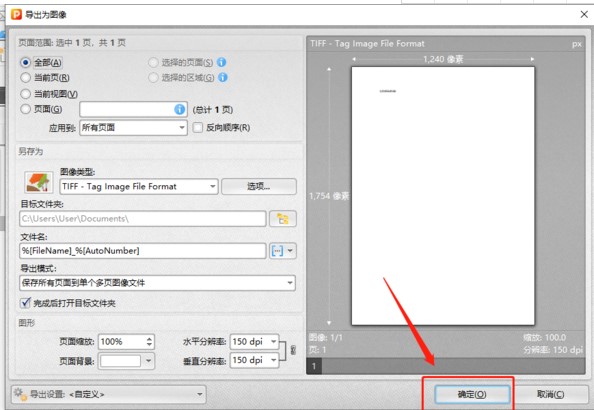
然后在设置详情中选择好需要导出的页面以及格式等,最后点击右下角的“确定”就可以导出为图像格式了。
2、还有一种方法,是在软件右上方找到一个页面和箭头样式的图标,点击按钮后继续选择“导出为图像”,接着设置相关的格式等,最后点击“确定”导出图像就可以了。
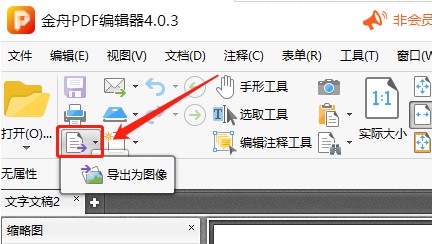
金舟PDF编辑器怎么把图片转PDF
讲完将PDF文件转成图片的方法,我们再来看看如何将图片转换为PDF文件吧。

打开金舟PDF编辑器后,在主界面中点击“图片转PDF”,然后在出现的选项框中点击“添加文件”,将需要转成PDF文件的图片添加进来,最后点击“确定”就可以开始转换了。
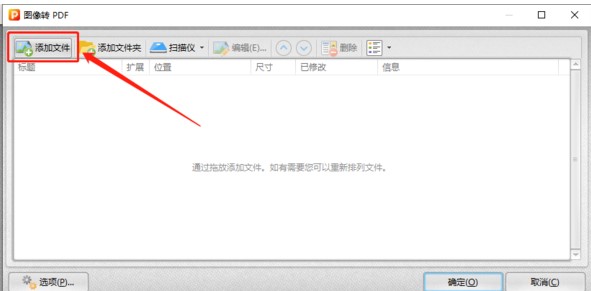
转换完成后就会进入到PDF文件编辑修改模式中了,到这一步就可以对刚刚转换完的图片进行修改和整理了。
金舟PDF编辑器 4.0.3.0
- 软件性质:国产软件
- 授权方式:免费版
- 软件语言:简体中文
- 软件大小:3616 KB
- 下载次数:113 次
- 更新时间:2022/5/10 0:45:41
- 运行平台:WinXP,Win7,...
- 软件描述:金舟PDF编辑器4.0.3.0最新版是一款功能齐全的PDF编辑工具。最新版金舟P... [立即下载]
相关资讯
相关软件
电脑软件教程排行
- 破解qq功能和安装教程
- 怎么将网易云音乐缓存转换为MP3文件?
- 比特精灵下载BT种子BT电影教程
- 微软VC运行库合集下载安装教程
- 土豆聊天软件Potato Chat中文设置教程
- 怎么注册Potato Chat?土豆聊天注册账号教程...
- 苏宁豆芽特色介绍及功能板块
- 浮云音频降噪软件对MP3降噪处理教程
- 英雄联盟官方助手登陆失败问题解决方法
- 蜜蜂剪辑添加视频特效教程
最新电脑软件教程
- 2345看图王如何收藏图片
- 2345看图王怎么把彩色图片变为黑白图片
- 傲软录屏如何编辑录制视频
- 金山打字通字体大小如何设置
- 闪电音频剪辑软件如何同时进行2种不同操作
- 爱奇艺电脑版会员购买指南
- 爱奇艺缓存清理教程
- 爱奇艺怎么上传视频
- 金山打字通可以添加哪些文章
- 金山打字通生死时速怎么玩
软件教程分类
更多常用电脑软件
更多同类软件专题












